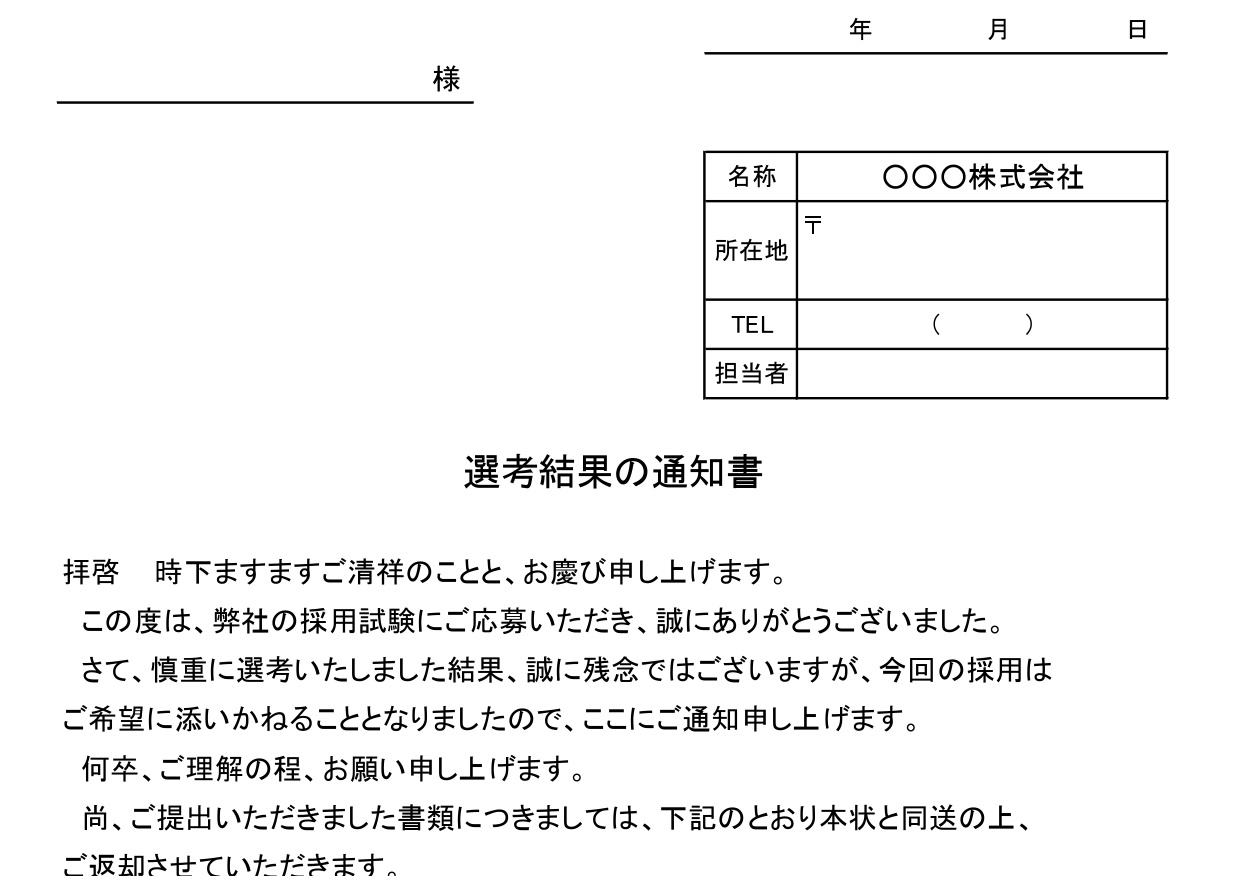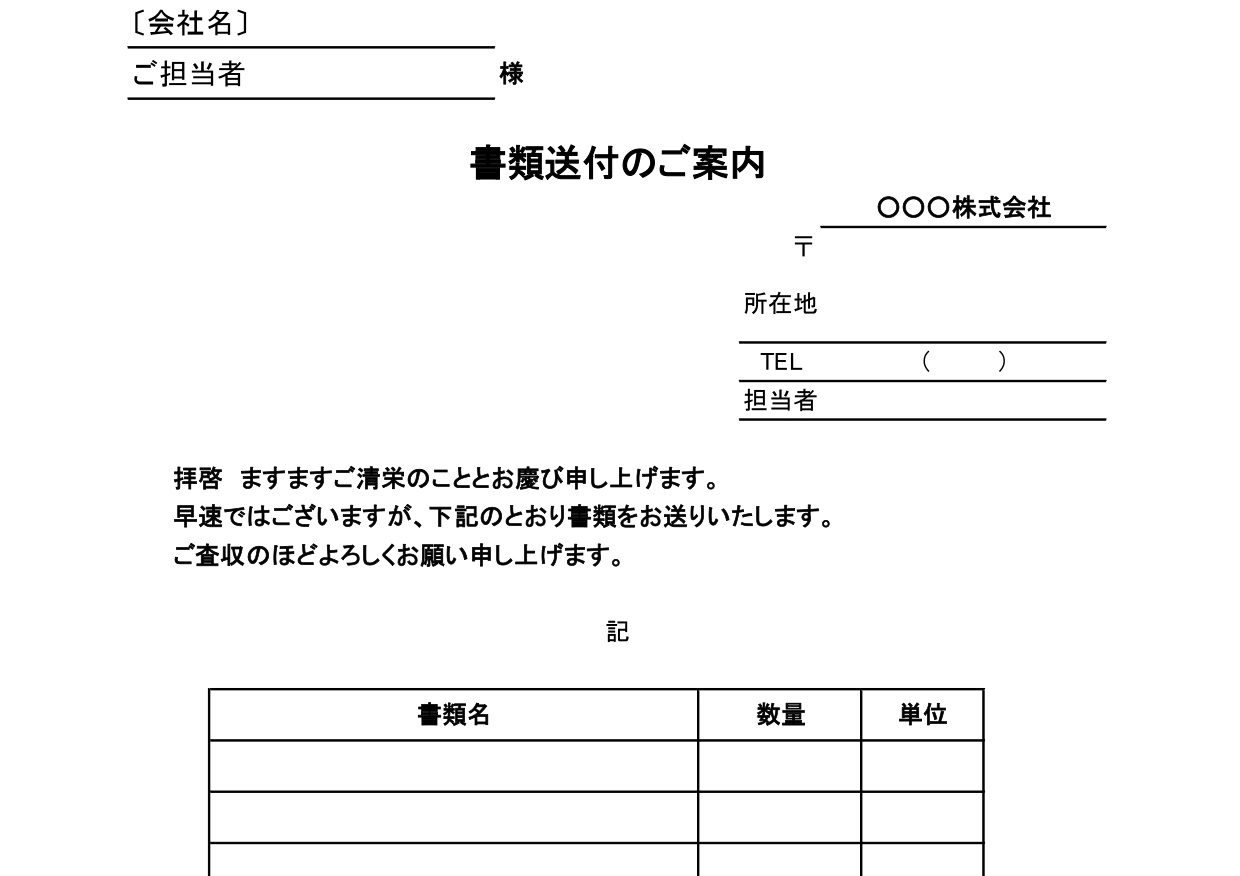
書類送付状の無料テンプレートをダウンロード|Excel|Word|PDF|フォーマット
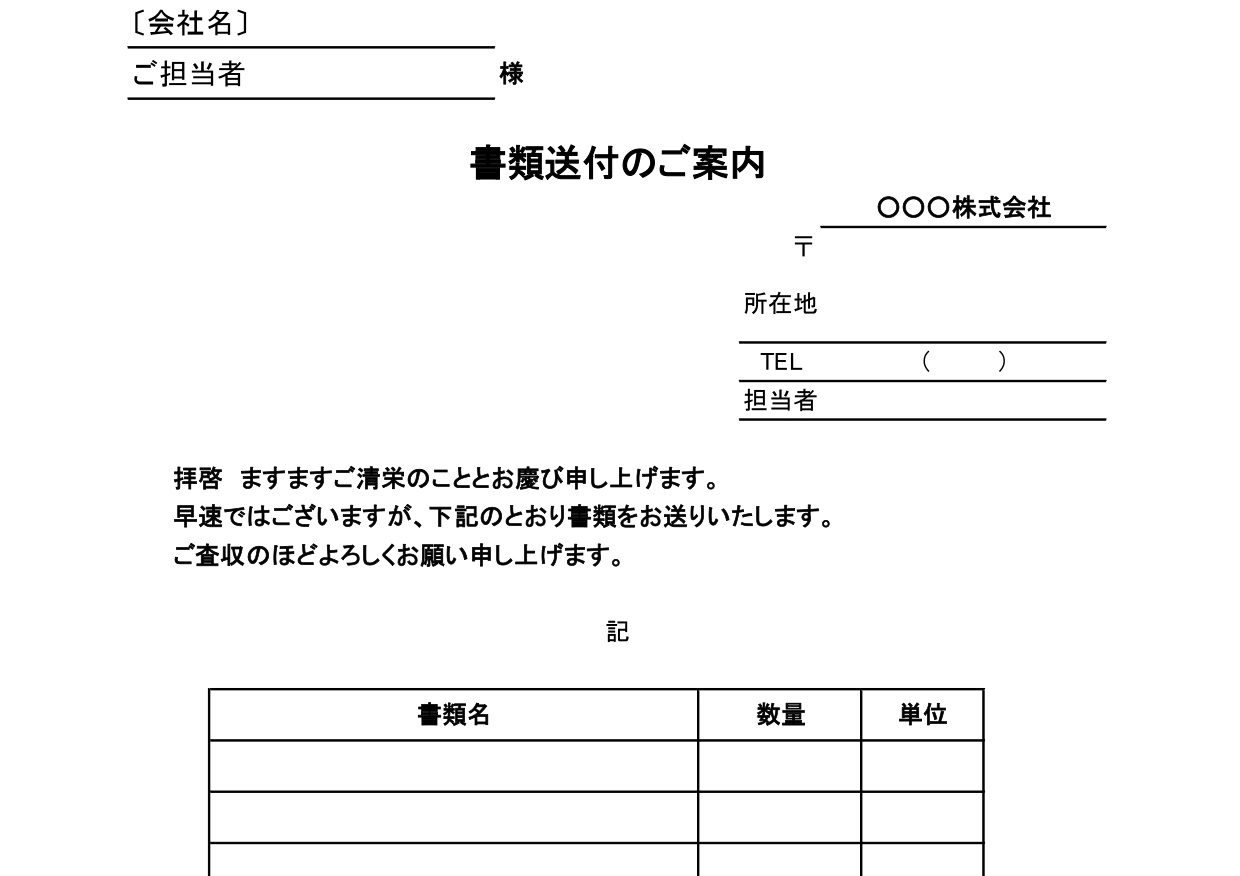
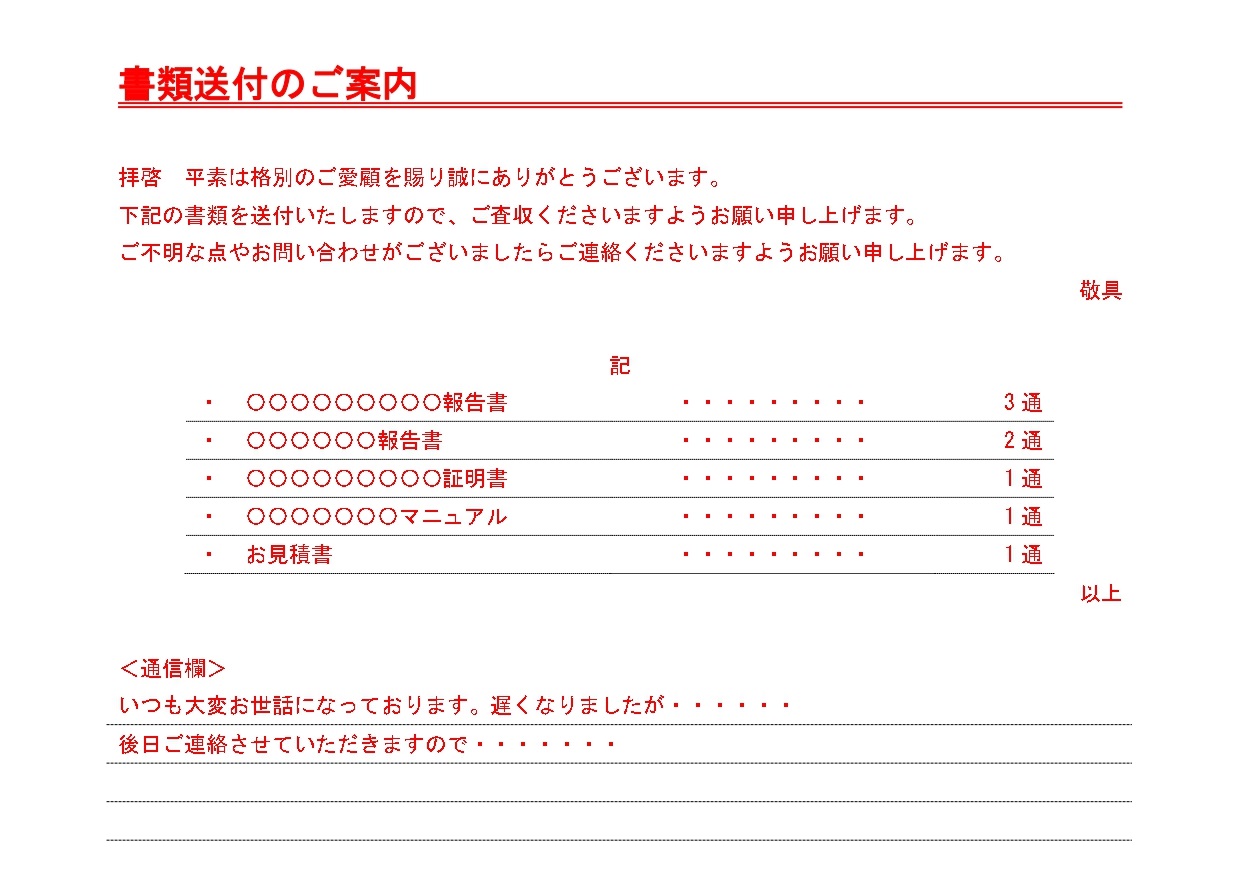
シンプルでビジネスから就活まで使える書類送付状「Word・PDF・JPG」見本・記入例の無料テンプレートをダウンロード
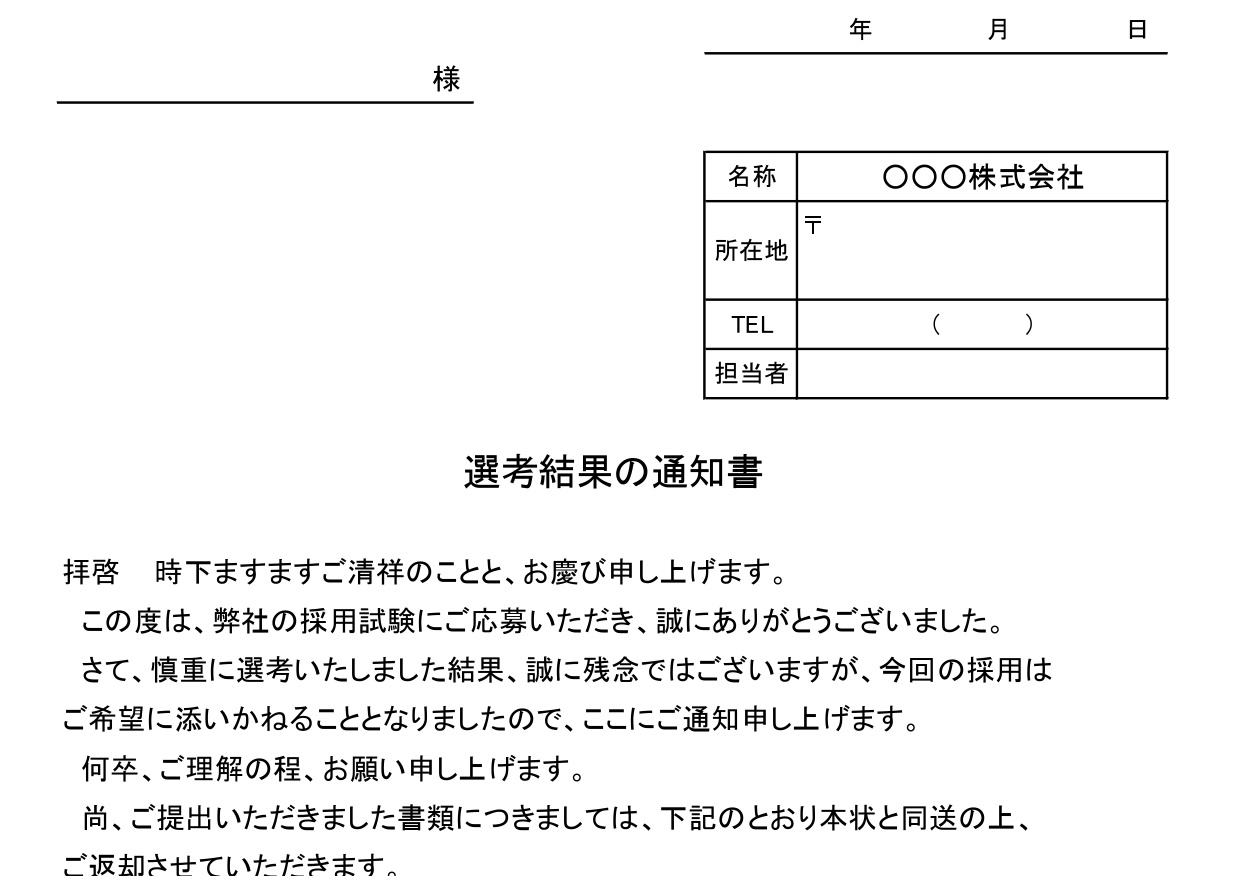
返却送付状・添え状(応募書類・履歴書・不採用・通知書)謝罪・例文・Excel・Wordの無料テンプレートをダウンロード
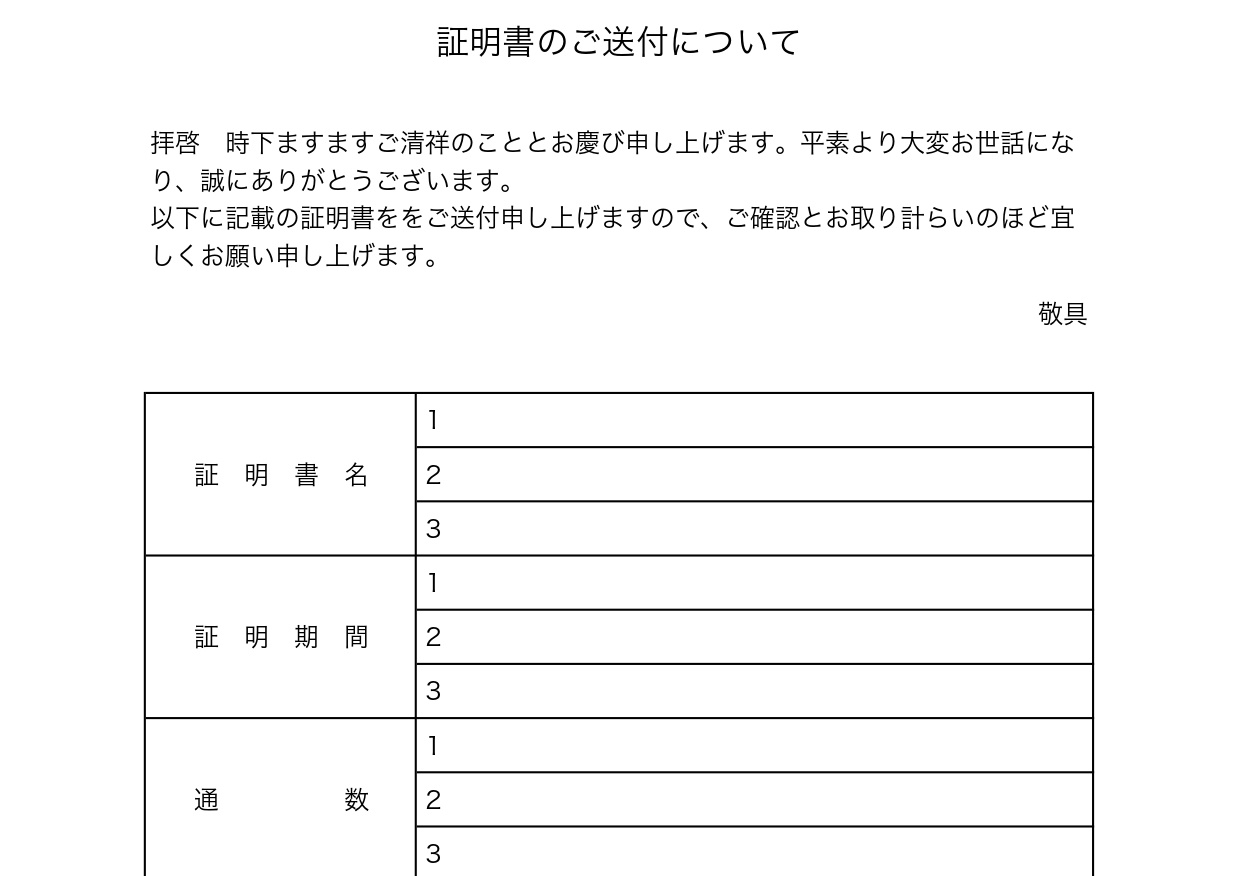
証明書(大学の成績・就職活動・内定先)添え状・例文あり・Excel・Word・PDFの無料テンプレートをダウンロード
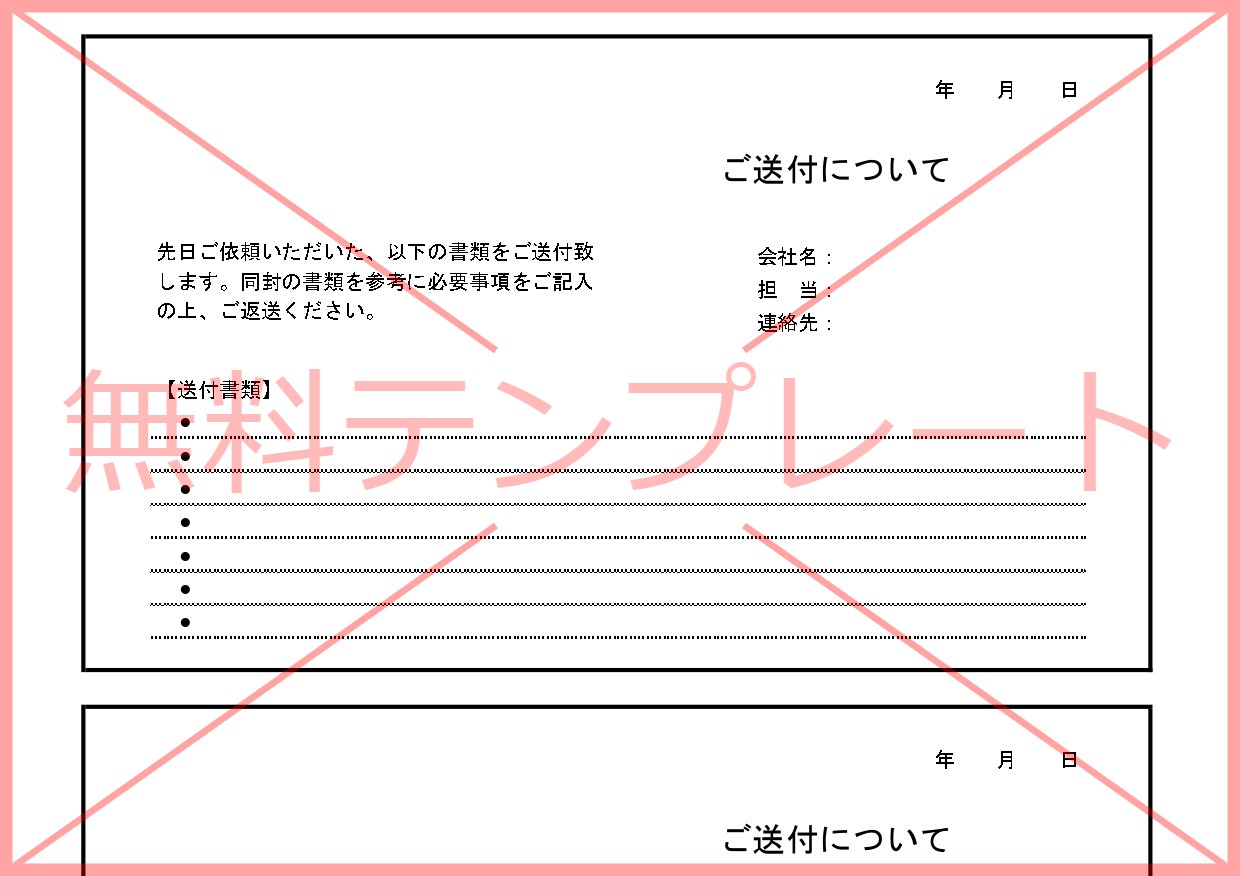
A5サイズ2枚でA4の書類送付状(簡易版の用紙)シンプルで簡略された素材の無料テンプレートをダウンロード
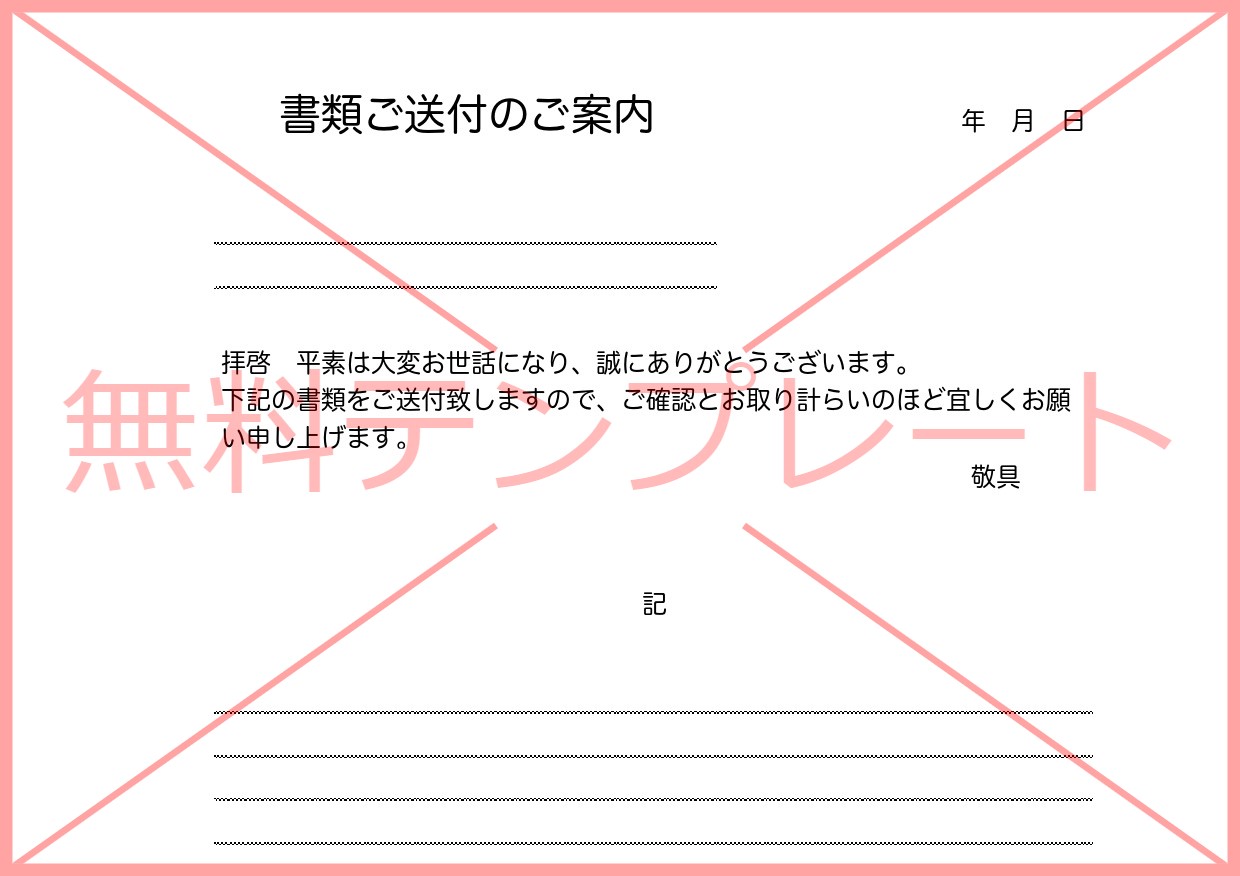
簡易的な例文入りの書類送付状・Excel・Word・PDFで手書き簡単で添え状の無料テンプレートをダウンロード

PDF・Word・Excelの書類送付状!手書きが簡単なシンプル(社内・社外)無料テンプレートをダウンロード
書類送付状の無料テンプレートとなり、記入例やサンプルや見本となるビジネスで使えるシンプルなデザインから、かわいい&おしゃれなイラスト入りのデザインなどの書類送付状とあります。ExcelやWordで項目を編集・PDFやJPGを印刷する事で手書き記入などが可能です。ダウンロードを行った後に、個人宛や取引先など用途に合わせてお好きなテンプレートをご利用ください。
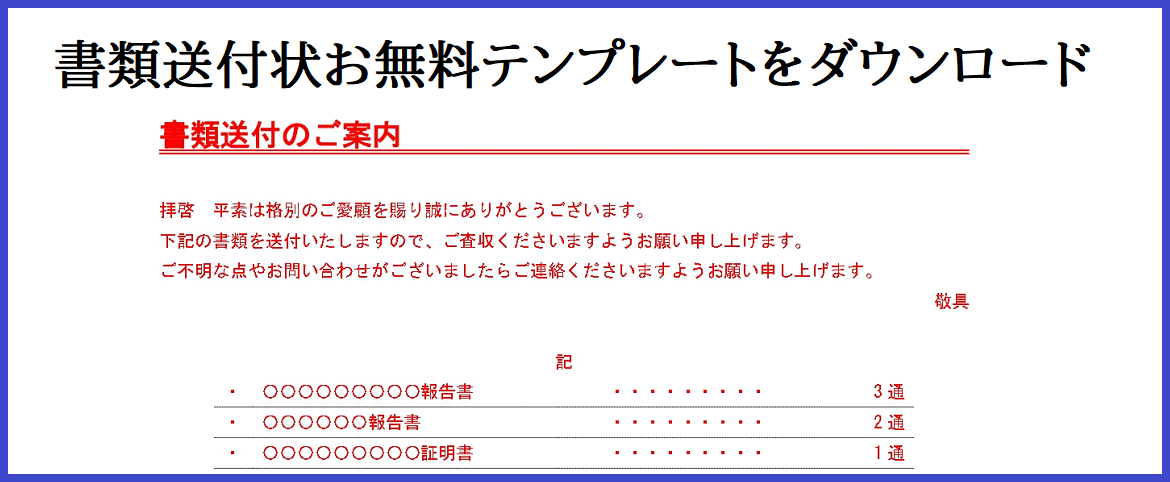
書類送付状とは?(どのように書くか?ビジネスマナーの一つ)
最近は書類を送るときに「書類送付状」を最初に添付するのがビジネスマナーとなっています。「書類送付状」とは、送付物を送る際に、受け取った相手にその内容がどういった趣旨のものか、明らかにする文書となります。送った資料や書類などを一覧で送り間違いなどが無いかの確認などを行います。
ビジネスで送る送付状(見積書、請求書、申込書など送付)
ビジネスでは取引先に見積書、請求書、申込書などの書類を郵送する際に一緒に送付したり、書類をFAXするときにFAX送付状として1枚目に送ったりします。1枚目に送信する事で、合計何枚届くかなどを明確にする事で、送信用紙の抜けなどを未然に防ぐ役割もあります。
書類送付状(送り状・添え状・案内状・送付書などの名称)
書類送付状は別名として「送り状」「添え状」「送付案内状」「書類送付書」などとも呼ばれます。最近は個人宛の資料送付の際にも簡単な送付状を添えるのが慣例となっていたりもします。書類送付状が不要と言う個人や取引先などもありますので、柔軟に対応しましょう。
なぜ「書類送付状」を作成するのかビジネスで送る意味は?
書類送付状は慣例として作成するので面倒だと思われがちですが、実際に使用すると実務上便利なツールでもあります。書類を送付する際に確実に確認してほしい情報を「書類送付状」をつけ閲覧を促すのに使用するので、簡潔に見やすい送付状を作成すればお互いのためになるはずですし、後のトラブル防止にも役立つかもしれません。
ビジネスでの書類送付状(挨拶や内容を明確にする事が重要)
書類の送付時に「書類送付状」が添えられていないと「なんの挨拶や説明もなく書類だけが送られてきた」という悪い印象を与えてしまいかねません。たった1枚の「書類送付状」がないことで印象を損ねたり、意図がきちんと伝わらなかったりするのは避けたいところです。
簡潔で見やすいわかりやすい書類送付状は取引先にも好印象
書類を受領する量が場合においては、簡潔で見やすい書類送付状が添えてあれば、他の取引先よりも先にチェックを受ける事により、早い時期に不足している書類の指摘を頂いたり、時間的に余裕をもった取り引きができる可能性もあります。送付状が頭紙とし届く事で、何枚届くかが一目でわかりますので全て届くまでの枚数などがわかる為に相手の時間を奪いません。
社内回覧する場合の案内状にExcelやWordでアレンジも可能
業務以外でも、親睦会、送別会、忘年会など所属部署の全員に回覧をさせる場合の案内状にアレンジすることも可能だったりと意外と便利なツールです。逆に、送付状が同封されていなかったり、デザインばかり凝っていてゴチャゴチャとして趣旨が曖昧な文章では、最悪の場合、受け取りを拒否されることもあり得ますので、十分な配慮も必要だったりします。
書類送付状のテンプレートをダウンロードした後の使い方・作成
手書きとパソコンでの作成のメリット考え利便性を考えた作成方法を選びましょう。ビジネス向きの書類送付状を作成する場合はA4サイズで明確に内容が伝わる様に作成するのがコツとなります。ご用意しているテンプレートは、かわいい&おしゃれなデザインからビジネス向けのシンプルなフォーマットとなります。
Excel・Word・PDF・JPGから使える送付状の雛形やフォーマット
Excel・Word・PDF・JPGなどからお好きな雛形をご利用頂く事が可能で、ExcelやWordは内容の修正などを行う事を想定し、PDFやJPGは印刷し手書き利用となります。A4用紙1枚になるよう作成しています。手書きでご利用頂く場合はPDFをダウンロード後に印刷しご利用下さい。左右の余白が均一になるように作成しています。
一般的なの記入事項を満たした書式のシンプルなデザイン素材
通信欄を設けてありますのでプリントアウトしたあとに、心を込めた手書きのメッセージを書き込むこともできます。一般的なの記入事項を満たした書式となっていますが、ご使用環境にあわせて使いやすいように適宜カスタマイズしてご利用下さい。送信相手によりお好きなデザイン無料ダウンロードしご利用頂けます。
書類送付状のテンプレートの一般的な記載事項の記入・作成方法
基本的には項目はシンプルな内容になるように作成しています。必要に応じて適宜変更、削除、追加してご利用下さい。基本的な書き方などを記載致します。ビジネスでは基本的な内容の記載を行う様にし明確な文章を作成する事が重要となります。記入例や見本・サンプルとして例文入りもありますのでご参考にしてください。
送付状に必要な記入・記載事項と項目(個人から会社から取引先)
- 送付先記載欄(左上)送付先の会社名、部署名、ご担当者名を記載します。「様」「殿」「先生」「御中」などの敬称を忘れないように注意して下さい。
- 日付記載欄:西暦、和暦については、送付する書類に合わせて統一して記載するのがビジネスマナーですので注意しましょう。
- 自社情報記載欄:郵便番号、住所、会社名、部署名、担当者、メールアドレス、電話番号などの自社情報を記載して下さい。
- 送付する書類な内容の記載欄送付する書類のタイトル、枚数を記載して下さい。送付する書類の数量に応じて適宜加減して使用して下さい。
- 通信欄:簡単なメッセージを入力できるように作成しました。必要であれば挨拶文や書類の内容などを簡易的に記載して下さい。
*不要な項目を削除したい場合は、その行を範囲指定して「右クリック」-「行の削除」で削除してレイアウトを調整して下さい。
*行を追加したい場合も同様に、追加したい前後どちらかの行を範囲指定して「右クリック」-「挿入」で挿入場所を指定して下さい。
メッセージを入力後にプリントアウト(印刷)するか、プリントアウト後に手書きで記載して下さい。取引先や送信先が決まってる場合はExcelやWordにて取引先の内容を先に記入する、自社欄に関しても先に記入する事で、印刷し必要な部分に手書きで簡易的に記入する事が出来るテンプレートです。
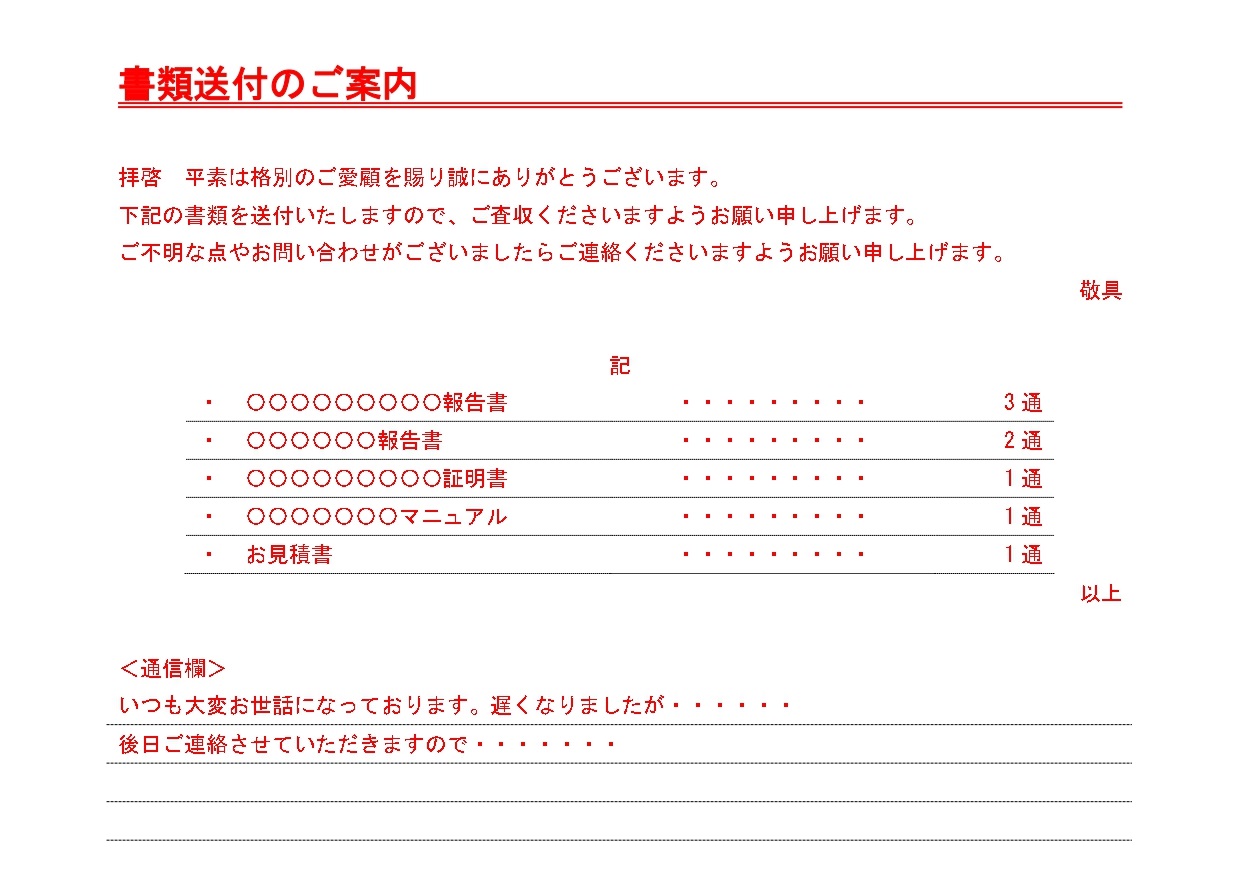
シンプルでビジネスから就活まで使える書類送付状「Word・PDF・JPG」見本・記入例の無料テンプレ・・・
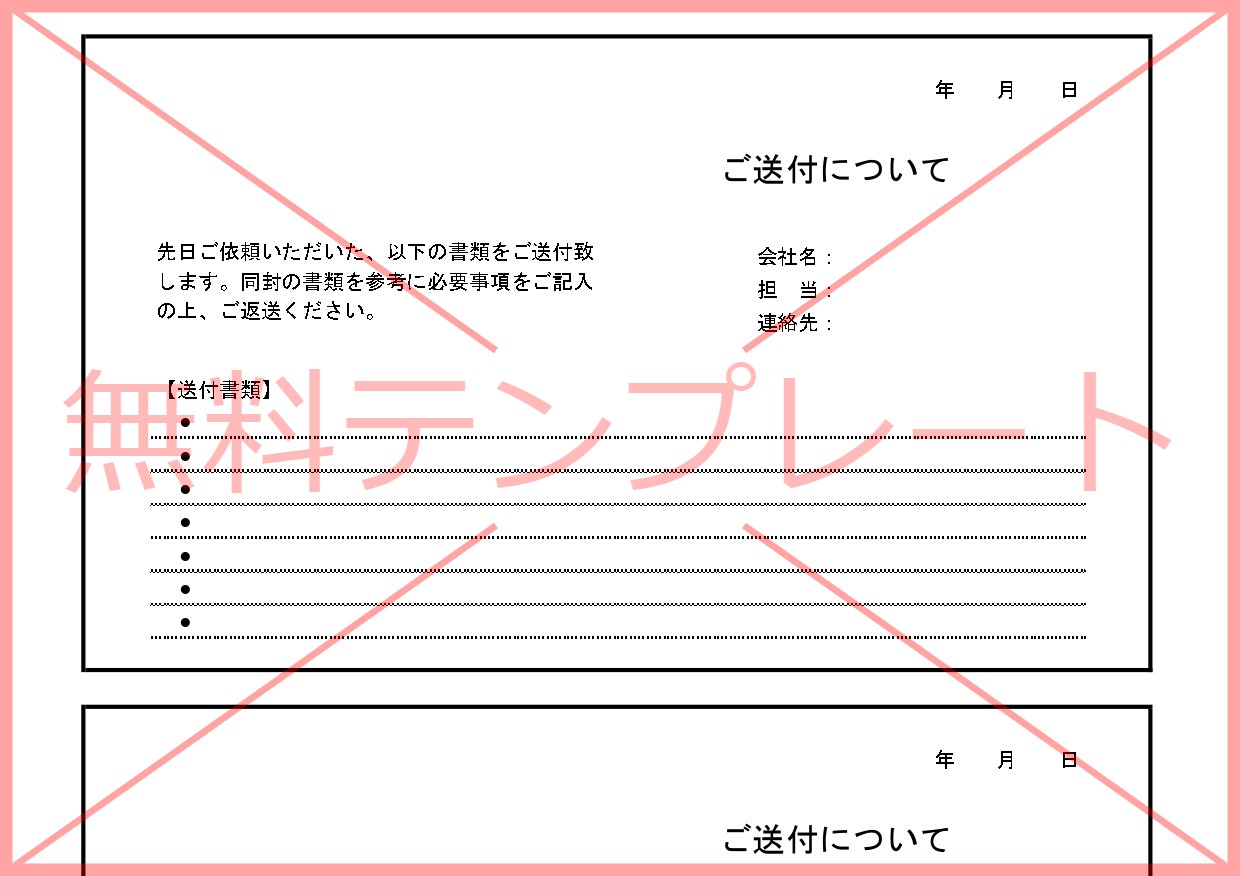
A5サイズ2枚でA4の書類送付状(簡易版の用紙)シンプルで簡略された素材の無料テンプレートをダウンロ・・・

PDF・Word・Excelの書類送付状!手書きが簡単なシンプル(社内・社外)無料テンプレートをダウ・・・
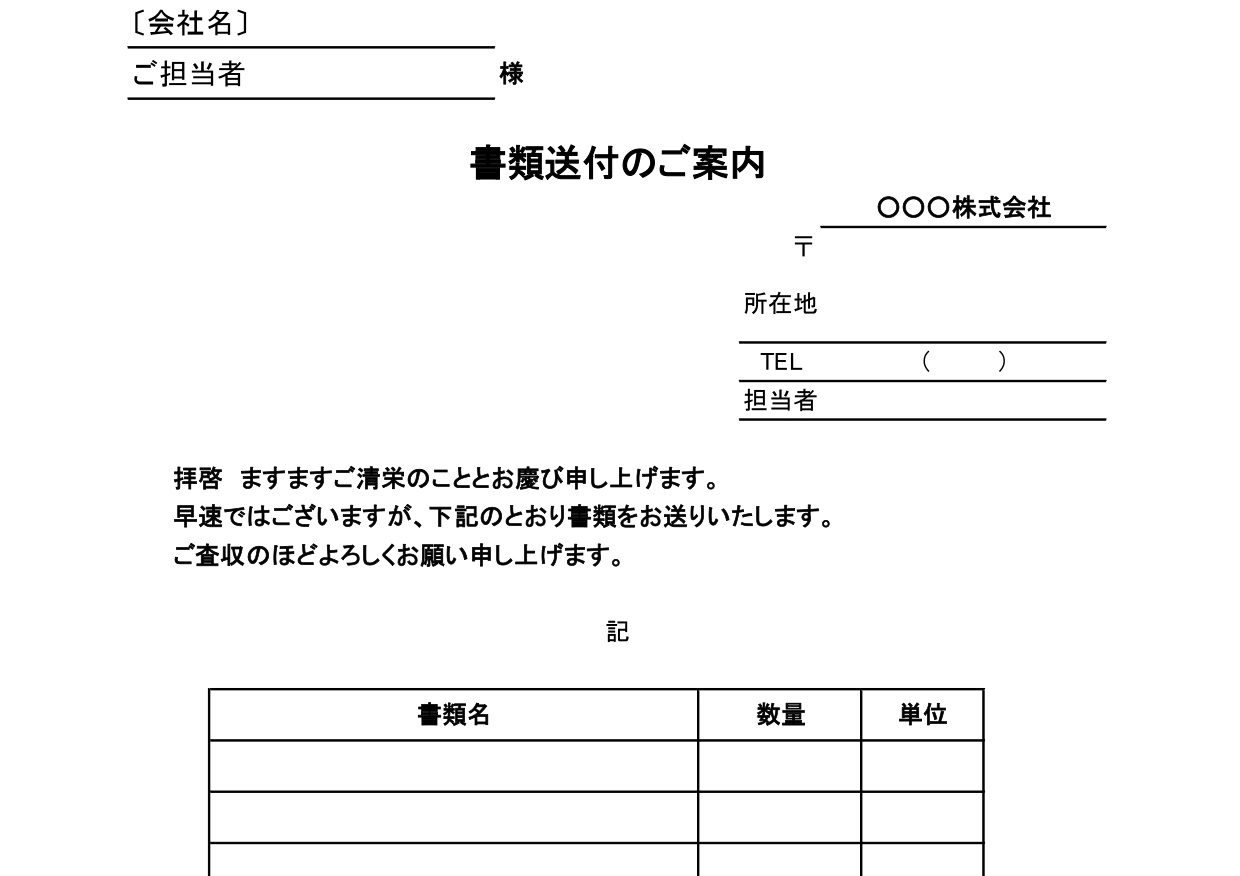
個人宛から会社宛て(社内・社外の取引先)作成方法簡単なビジネス向け・Excel・Word・PDFの無・・・
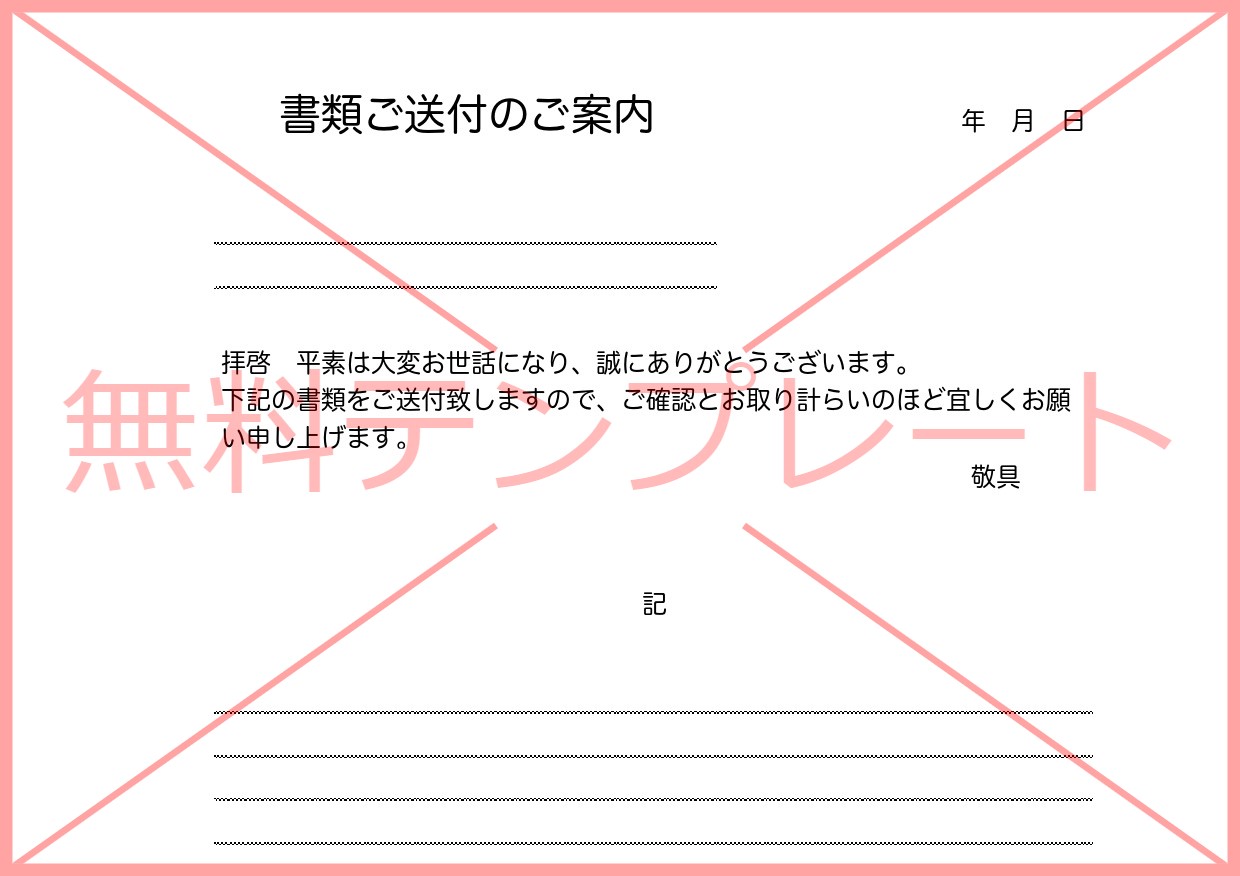
簡易的な例文入りの書類送付状・Excel・Word・PDFで手書き簡単で添え状の無料テンプレートをダ・・・
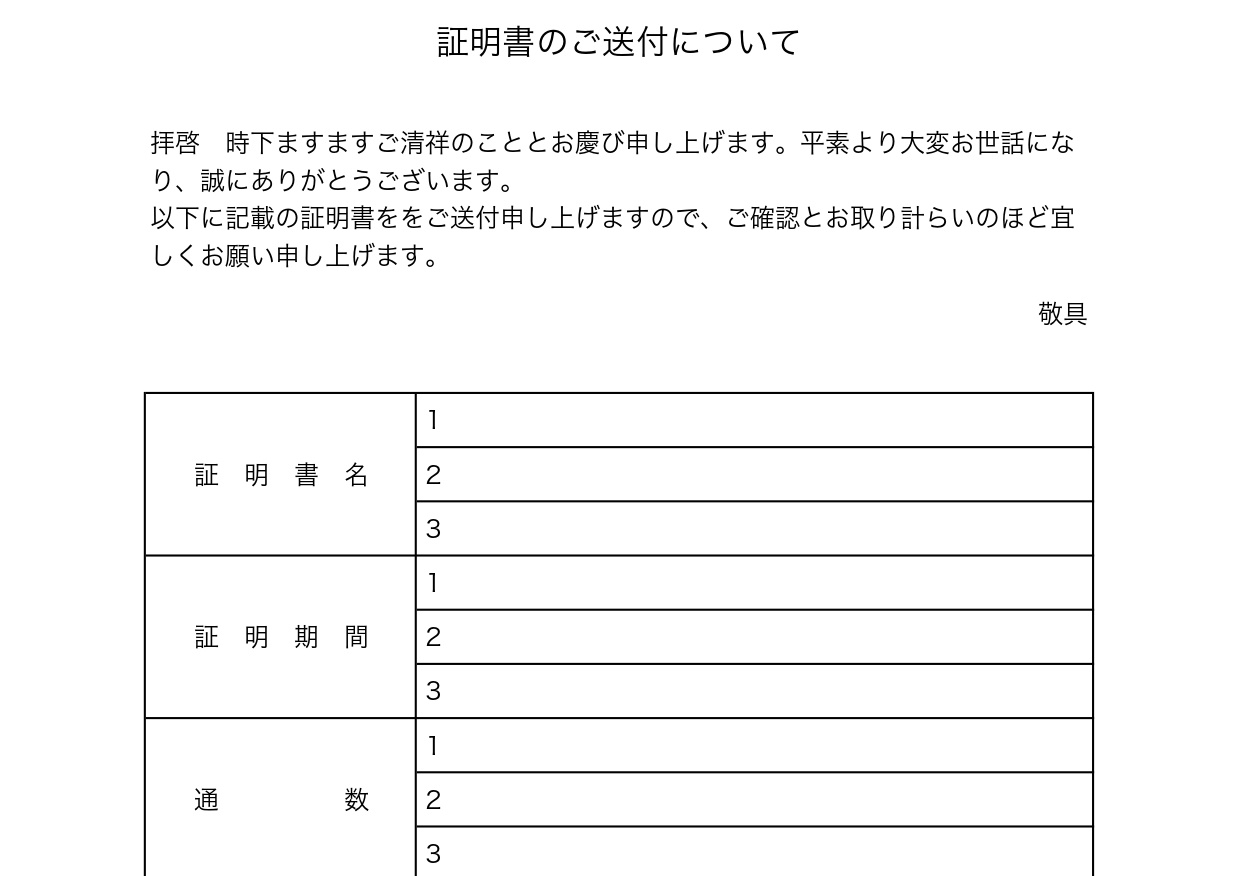
証明書(大学の成績・就職活動・内定先)添え状・例文あり・Excel・Word・PDFの無料テンプレー・・・